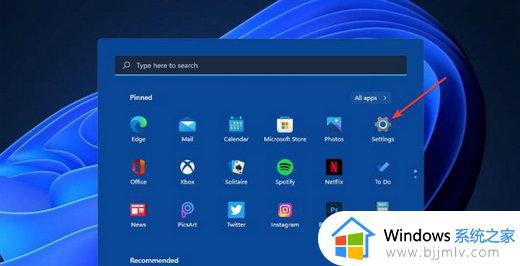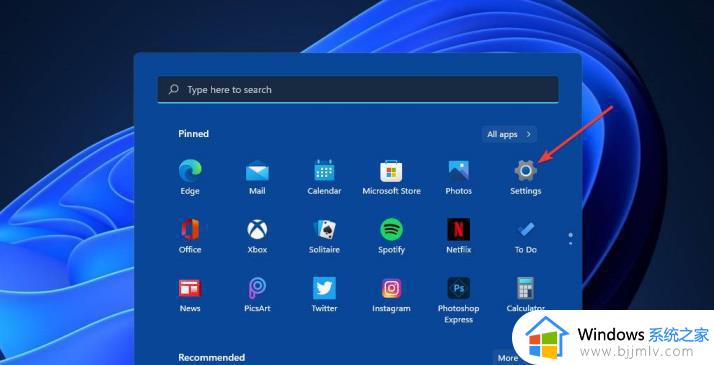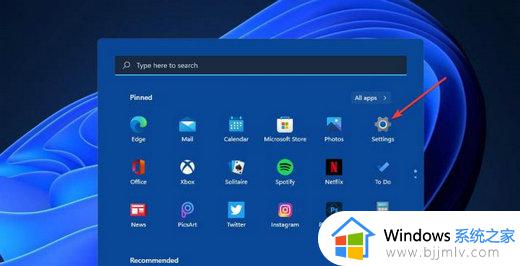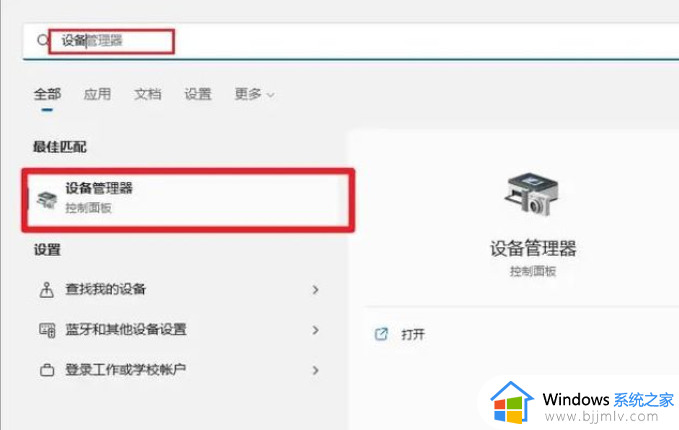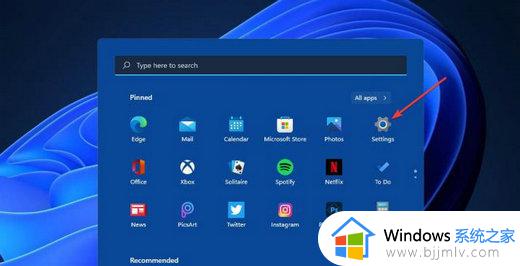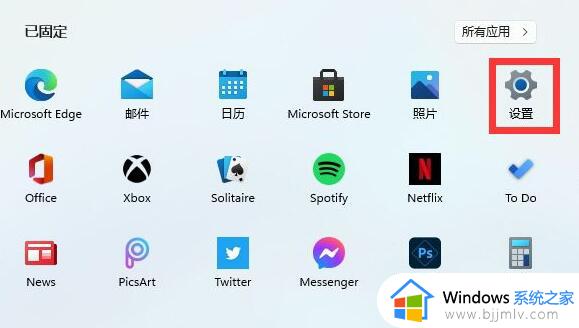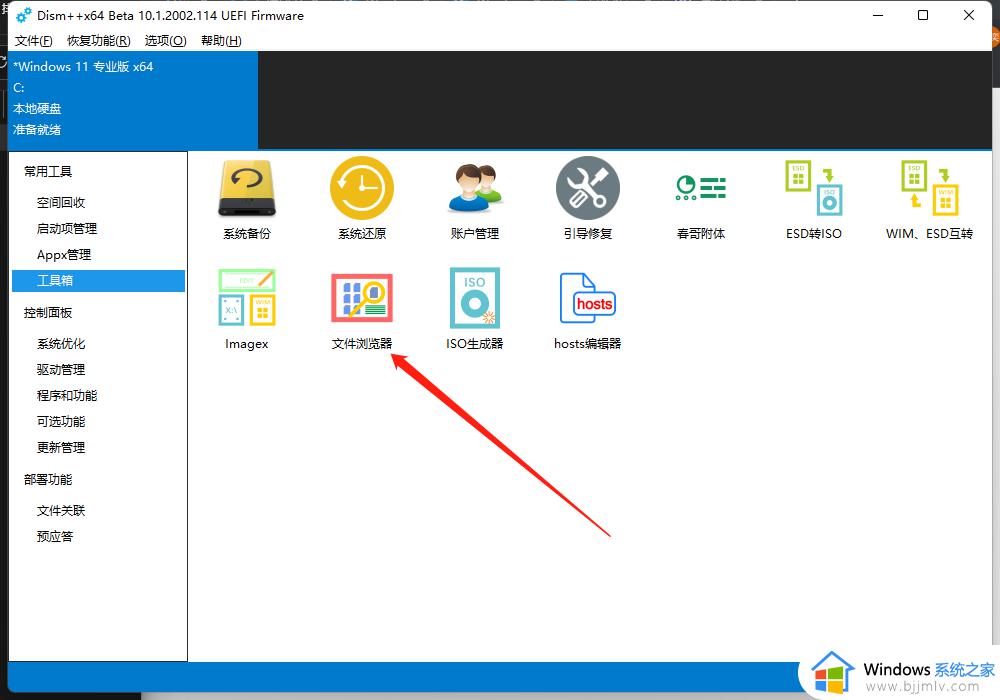win11怎么开热点 win11系统开启热点的方法
更新时间:2024-03-30 17:22:00作者:qiaoyun
我们都知道不仅手机有热点功能,其实电脑也有,开启之后就可以让其他手机或者电脑连接wifi来使用,可是最近有不少用户安装win11系统之后,并不知道怎么开热点,其实操作方法并不会难,如果你有一样需求的话,可以跟随着笔者一起来看看win11系统开启热点的方法。
解决方法如下:
1、电脑桌面点击开始按钮。
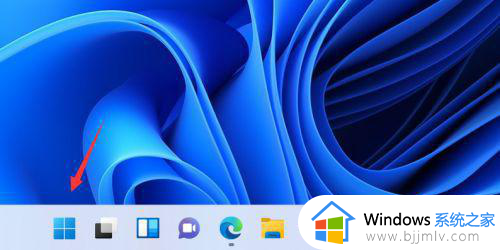
2、开始界面点击设置。
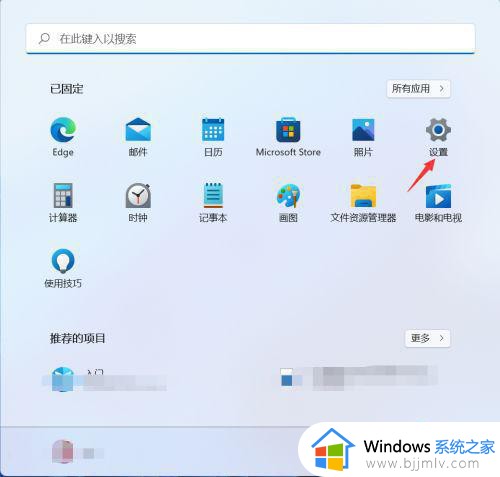
3、点击网络和internet进入。
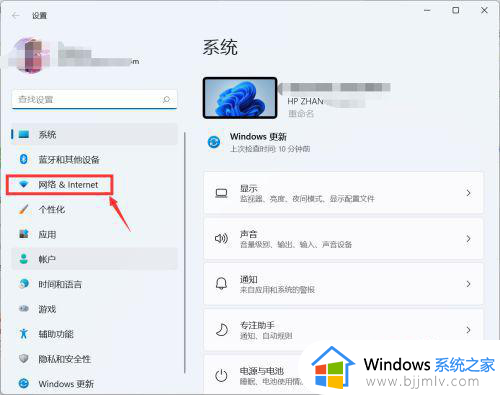
4、右侧网络属性界面下拉到底部。
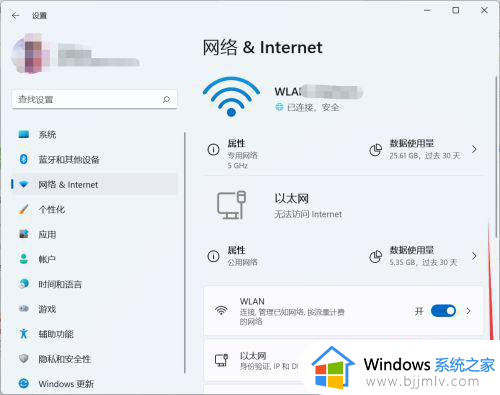
5、找到移动热点开关,打开开关即可。
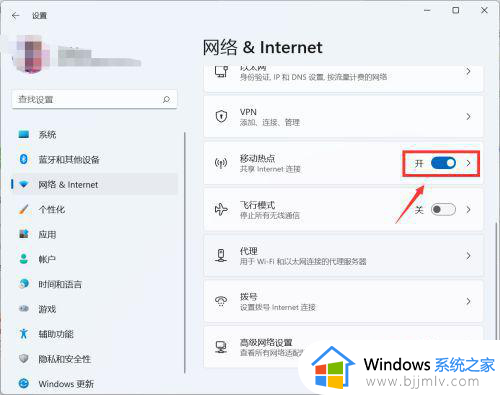
上述给大家介绍的就是win11怎么开热点的详细方法,如果你有需要的话,可以参考上述方法步骤来进行开启就可以了,希望可以帮助到大家。